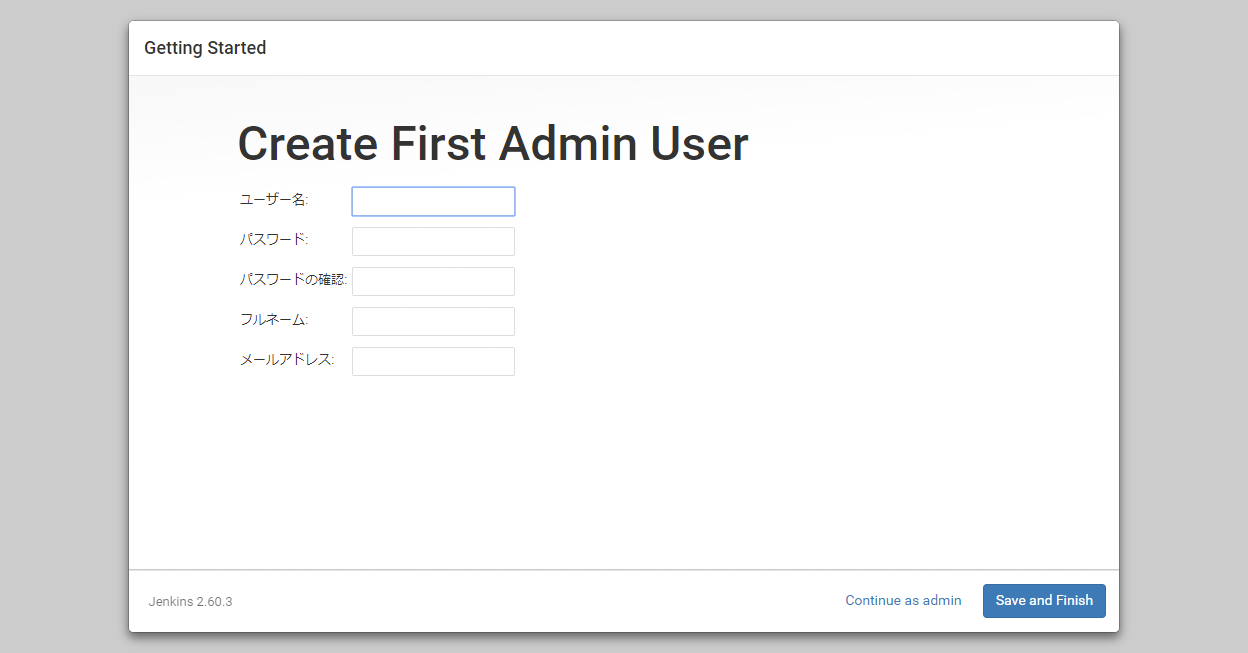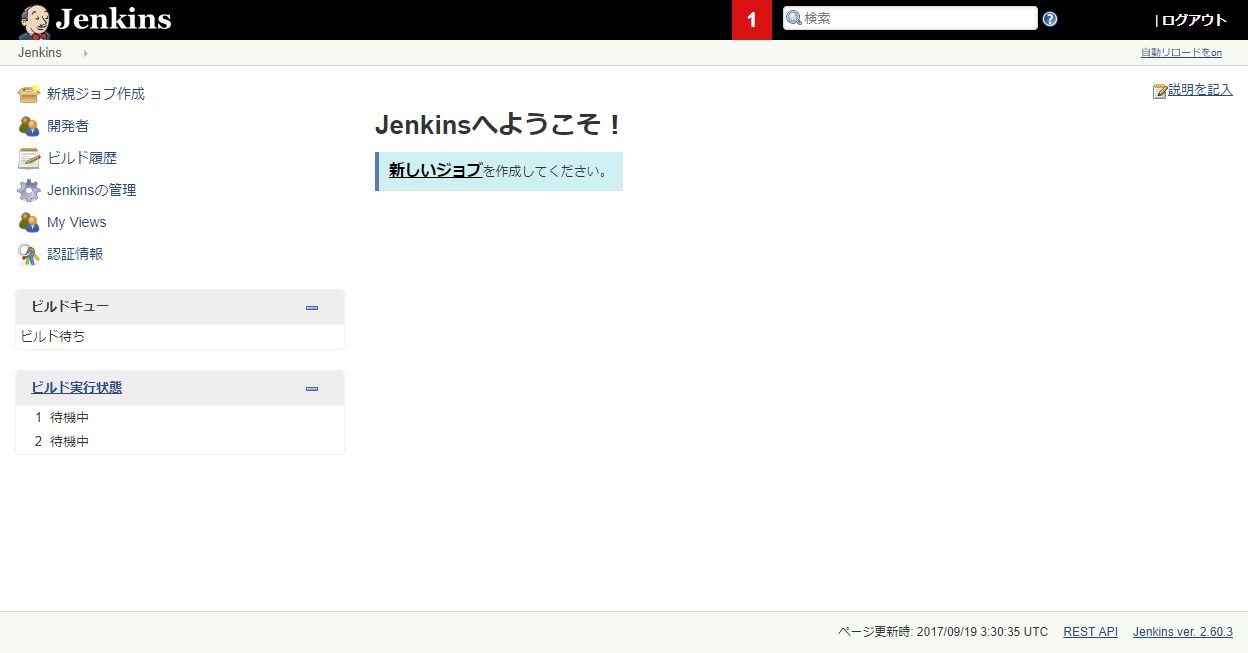DockerもJenkinsも初めての超初心者です。
今回は、Windowsホスト上のVagrant CentOS環境への構築してみます。
準備
Vagrantの下準備
Vagrant環境じゃない人は読み飛ばしてください。
容量の追加
Vagrantゲストのディスク空き容量が少なかったので、予め追加しておきました。
↓参考にしました
http://qiita.com/koitaro/items/c8bf8eb1e67e78890a5c
Jenkins接続用のポートフォワード設定
VagrantホストのブラウザからJenkinsにアクセスできるよう、Vagrantfileに下記1行を追加しておきます
config.vm.network "forwarded_port", guest: 8080, host: 8080
Dockerのインストール
リポジトリを入れて起動設定まで
sudo rpm --import http://dl.fedoraproject.org/pub/epel/RPM-GPG-KEY-EPEL-6
sudo yum -y install http://dl.fedoraproject.org/pub/epel/6/x86_64/epel-release-6-8.noarch.rpm
sudo yum -y install docker-io
sudo service docker start
sudo chkconfig docker on
Dockerイメージの作成
Dockerfileを作る
vi Dockerfile
FROM jenkinsci/jenkins:lts
# install via apt
USER root
# install jenkins plugins
COPY plugins.txt /usr/share/jenkins/plugins.txt
RUN /usr/local/bin/plugins.sh /usr/share/jenkins/plugins.txt
# drop back to the regular jenkins user - good practice
USER jenkins
ここでプラグインの設定ができるらしいけど、よくわからないのでとりあえず空のファイルを作ってビルド
touch plugins.txt
sudo docker build -t jenkins .
ワークスペースを永続的にするため、-vでディスクマウントして起動
(ディレクトリはchownしておかないとtouch: cannot touch ‘/var/jenkins_home/copy_reference_file.log’Permission deniedと怒られてしまう)
sudo mkdir /var/jenkins_home
sudo chown -R 1000 /var/jenkins_home
sudo docker run -p 8080:8080 -p 50000:50000 -v /var/jenkins_home:/var/jenkins_home -d jenkins
Jenkinsへアクセス
パスワード入力
ブラウザでIPアドレス:8080へアクセス
「Unlock Jenkins」の画面でパスワードを聞かれるので、マウントしたディレクトリから参照して入力
cat /var/jenkins_home/secrets/initialAdminPassword
プラグインインストール(初期)
やっぱりよくわからないので「Install suggesed plugins」を選んでオススメを入れておく
管理者登録
プラグインインストール
今度こそ必要なプラグインを入れましょう。
画面から「Jenkinsの管理」→「プラグインの管理」→「利用可能」を選択して、必要なプラグインをインストールします。
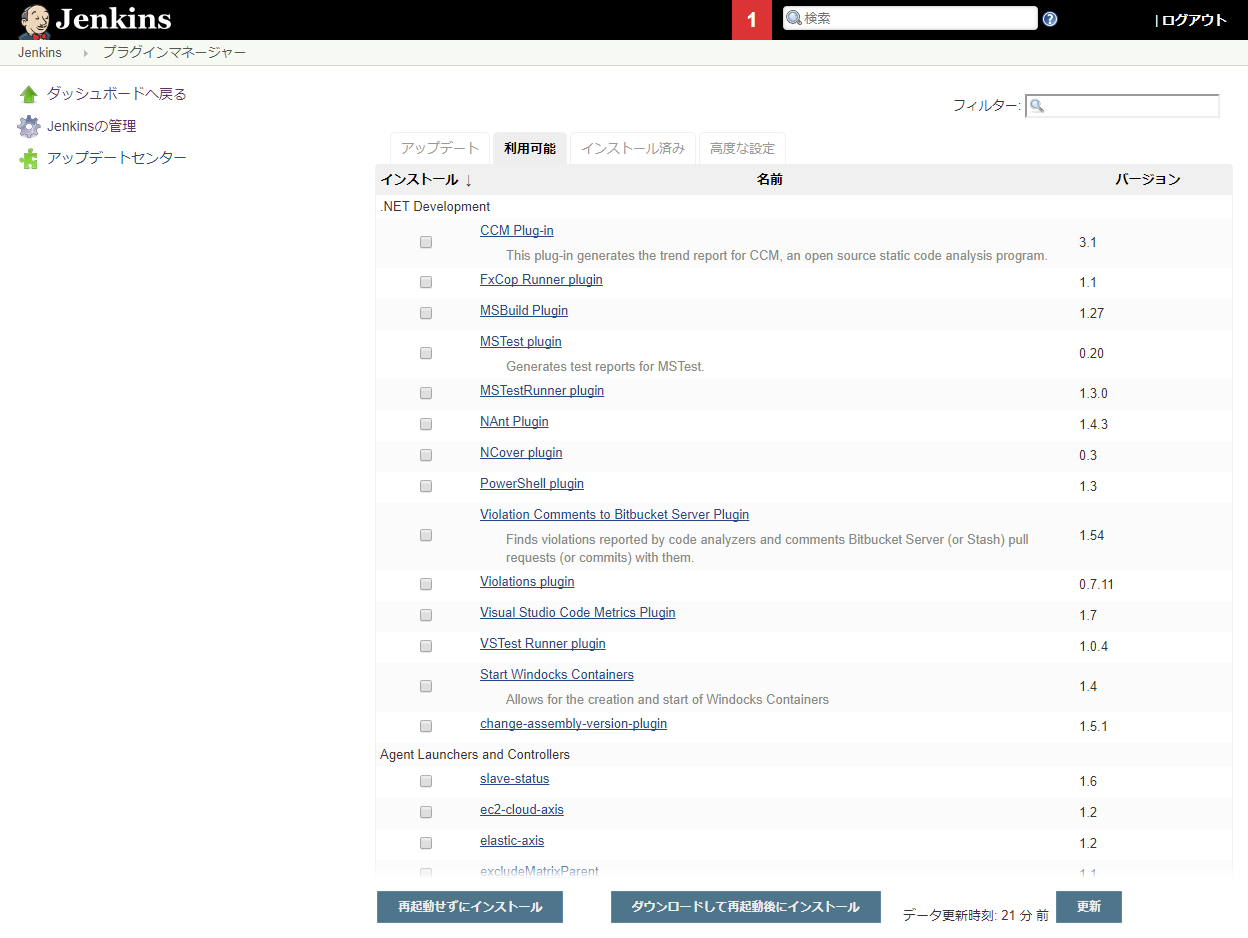
これで構築は完了!
これから、Jenkinsの使い方のお勉強。。